基于JavaScript实现图片剪切效果的示例代码(图)
这篇文章主要介绍了用JavaScript实现图片剪切效果,本文给大家介绍的非常详细,具有参考借鉴价值,需要的朋友可以参考下
学会如何获取鼠标的坐标位置以及监听鼠标的按下、拖动、松开等动作事件,从而实现拖动鼠标来改变图片大小。
还可以学习css中的clip属性。
一、CSS实现图片不透明及裁剪效果。
图片剪切三层结构
1、第一层opacity,给图层设置透明度
2、第二层clip,clip属性:对图片进行裁剪,实现图像的一部分显示,其他部分进行隐藏
3、第三层选取框absolute(与第二层重叠的),包括八个触点的效果
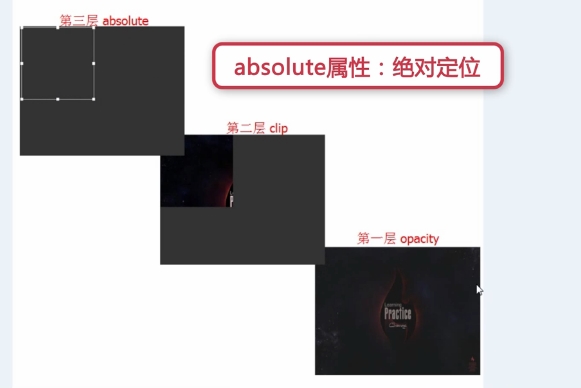
html代码:
<p id="box"> <img src="img/1.jpg" id="img1" /> <img src="img/1.jpg" id="img2" /> <p id="main"> <p class="pmin up-left"></p> <p class="pmin up"></p> <p class="pmin up-right"></p> <p class="pmin right"></p> <p class="pmin right-down"></p> <p class="pmin down"></p> <p class="pmin left-down"></p> <p class="pmin left"></p> </p> </p>
css代码:
body{
background: #333;
}
#box{
width: 500px;
height: 380px;
position: absolute;
top: 100px;
left: 200px;
}
#img1,#img2{
position: absolute;
top: 0;
left: 0;
}
#img1{
opacity: 0.3;
}
#img2{
clip: rect(0,200px,200px,0);
}
#main{
position: absolute;/*第三层需用绝对定位浮在上面*/
width: 200px;
height: 200px;
border: 1px solid #fff;
}
.pmin{
position: absolute;
width: 8px;
height: 8px;
background: #fff;
}
.up-left{margin-top: -4px;margin-left: -4px;cursor: nw-resize;}
.up{
left: 50%;/*父元素盒子main宽度的一半,注意要有绝对定位*/
margin-left:-4px;
top: -4px;
cursor: n-resize;
}
.up-right{top: -4px;right: -4px;cursor: ne-resize;}
.right{top: 50%;margin-top: -4px;right: -4px;cursor: e-resize;}
.right-down{right: -4px;bottom: -4px;cursor: se-resize;}
.down{bottom: -4px;left: 50%;margin-left: -4px;cursor: s-resize;}
.left-down{left: -4px;bottom: -4px;cursor: sw-resize;}
.left{left: -4px;top: 50%;margin-top: -4px;cursor: w-resize;}二、javascript获取选择框偏移量
选择框鼠标拖动位置详解:
offsetLeft:元素相对于其父元素左边界的距离;
clientX:鼠标位置的横坐标;
clientWidth:元素的宽度;
offsetXY:是该事件发生的盒子模型里的坐标,与滚动条无关。
clientXY:是整个浏览器可用部分里的坐标,与滚动条无关,即需要拖动滚动条才能看到的区域不考虑。
pageXY:是整个网页里的坐标,与滚动条有关。

构造一个getPosition()函数,用于获取元素相对于屏幕左边及上边的距离
js代码如下:
//获取元素相对于屏幕左边及上边的距离,利用offsetLeft
function getPosition(el){
var left = el.offsetLeft;
var top = el.offsetTop;
var parent = el.offsetParent;
while(parent != null){
left += parent.offsetLeft;
top += parent.offsetTop;
parent = parent.offsetParent;
}
return {"left":left,"top":top};
}三、javascript实现控制触点
监听鼠标的按下、拖动、松开的事件控制选取框的大小。
注意区别:
Element.clientWidth 属性表示元素的内部宽度,以像素计。该属性包括内边距,但不包括垂直滚动条(如果有的话)、边框和外边距。
即clientWidth不包括边框,offsetWidth包括边框
1)点击右面的触点
js代码:
var mainp = $('main');
var rightp = $('right');
var isDraging = false;
var contact = "";//表示被按下的触点
//鼠标按下时
rightp.onmousedown = function(){
isDraging = true;
contact = "right";
}
//鼠标松开时
window.onmouseup = function(){
isDraging = false;
}
//鼠标移动时
window.onmousemove = function(e){
if(isDraging == true){
if(contact == "right"){
var e = e||window.event;
var x = e.clientX;//鼠标位置的横坐标
var widthBefore = mainp.offsetWidth - 2;//选取框变化前的宽度
//var widthBefore = mainp.clientWidth;
var addWidth = x - getPosition(mainp).left - widthBefore;//鼠标移动后选取框增加的宽度
mainp.style.width = widthBefore + addWidth + 'px';//选取框变化后的宽度
}
}
}
//获取id的函数
function $(id){
return document.getElementById(id);
}2)点击上面触点
点击上面中间的触点移动时,选取框的高度和左上角的位置都需要变化。
增加的高度=选取框相对于屏幕上面的距离 - 鼠标位置的纵坐标
选取框左上角的top值要减去增加的高度,因为鼠标向上移动时高度增加,top值减小,下移时高度减小,top增大。
变化示意图:
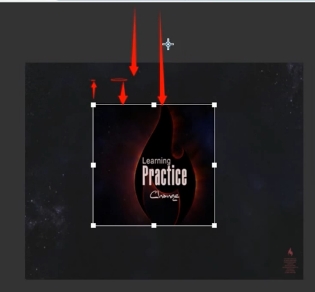
js代码:
else if(contact == "up"){
var y = e.clientY;//鼠标位置的纵坐标
var heightBefore = mainp.offsetHeight - 2;//选取框变化前的高度
var addHeight = getPosition(mainp).top - y;//增加的高度
mainp.style.height = heightBefore + addHeight + 'px';//选取框变化后的宽度
mainp.style.top = mainp.offsetTop - addHeight + 'px';//相当于变化后左上角的纵坐标,鼠标向上移纵坐标减小,下移增大
}3)点击左边触点
原理同点击上面触点,宽度和左边的位置都会变化
变化示意图:
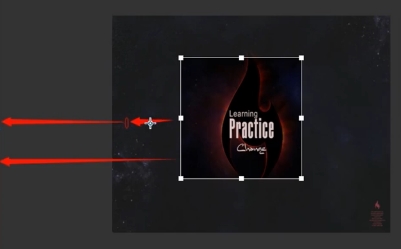
js代码:
else if(contact == "left"){
var widthBefore = mainp.offsetWidth - 2;
var addWidth = getPosition(mainp).left - e.clientX;//增加的宽度等于距离屏幕左边的距离减去鼠标位置横坐标
mainp.style.width = widthBefore + addWidth + 'px';
mainp.style.left = mainp.offsetLeft - addWidth + 'px';//左边的距离(相当于左边位置横坐标)等于选取框距父级元素的距离减去增加的宽度
}4)点击下面触点
增加的宽度 = 鼠标位置纵坐标 - 距屏幕上边的距离 - 原先的宽度
左上角的位置不需改变
js代码:
else if(contact = "down"){
var heightBefore = mainp.offsetHeight - 2;
var addHeight = e.clientY - getPosition(mainp).top - mainp.offsetHeight;
mainp.style.height = heightBefore + addHeight + 'px';
}5)点四个角时的变化是高度和宽度变化的叠加,所以最好将上面四个变化的过程封装成函数,便于维护和代码复用。
如果用if else 需要判断8次,所以改为switch语句来简化代码
修改后的js代码如下:
window.onmousemove = function(e){
var e = e||window.event;
if(isDraging == true){
switch (contact){
case "up" : upMove(e);break;
case "right" : rightMove(e);break;
case "down" : downMove(e);break;
case "left" : leftMove(e);break;
case "up-right" : upMove(e);rightMove(e);break;
case "down-right" : downMove(e);rightMove(e);break;
case "down-left" : downMove(e);leftMove(e);break;
case "up-left" : upMove(e);leftMove(e);break;
}
}
}
//获取id的函数
function $(id){
return document.getElementById(id);
}
//获取元素相对于屏幕左边及上边的距离,利用offsetLeft
function getPosition(el){
var left = el.offsetLeft;
var top = el.offsetTop;
var parent = el.offsetParent;
while(parent != null){
left += parent.offsetLeft;
top += parent.offsetTop;
parent = parent.offsetParent;
}
return {"left":left,"top":top};
}
//up移动
function upMove(e){
var y = e.clientY;//鼠标位置的纵坐标
var heightBefore = mainp.offsetHeight - 2;//选取框变化前的高度
var addHeight = getPosition(mainp).top - y;//增加的高度
mainp.style.height = heightBefore + addHeight + 'px';//选取框变化后的宽度
mainp.style.top = mainp.offsetTop - addHeight + 'px';//相当于变化后左上角的纵坐标,鼠标向上移纵坐标减小,下移增大
}
//right移动
function rightMove(e){
var x = e.clientX;//鼠标位置的横坐标
var widthBefore = mainp.offsetWidth - 2;//选取框变化前的宽度
//var widthBefore = mainp.clientWidth;
var addWidth = x - getPosition(mainp).left - widthBefore;//鼠标移动后选取框增加的宽度
mainp.style.width = widthBefore + addWidth + 'px';//选取框变化后的宽度
}
//down移动
function downMove(e){
var heightBefore = mainp.offsetHeight - 2;
var addHeight = e.clientY - getPosition(mainp).top - mainp.offsetHeight;
mainp.style.height = heightBefore + addHeight + 'px';
}
//left移动
function leftMove(e){
var widthBefore = mainp.offsetWidth - 2;
var addWidth = getPosition(mainp).left - e.clientX;//增加的宽度等于距离屏幕左边的距离减去鼠标位置横坐标
mainp.style.width = widthBefore + addWidth + 'px';
mainp.style.left = mainp.offsetLeft - addWidth + 'px';//左边的距离(相当于左边位置横坐标)等于选取框距父级元素的距离减去增加的宽度
}四、实现选取框区域明亮显示
1)选取框内的第二层图片需重新设置其clip属性
四个方面图示:

js代码:
//设置选取框图片区域明亮显示
function setChoice(){
var top = mainp.offsetTop;
var right = mainp.offsetLeft + mainp.offsetWidth;
var bottom = mainp.offsetTop + mainp.offsetHeight;
var left = mainp.offsetLeft;
img2.style.clip = "rect("+top+"px,"+right+"px,"+bottom+"px,"+left+"px)";
}2)鼠标移动时会导致图片被选中,可在js代码中添加一行代码使其禁止图片被选中
//禁止图片被选中 document.onselectstart = new Function('event.returnValue = false;');
也可以在css样式里添加 *{user-select:none}
意思是文本不可选中,对图片跟p有一样的效果。
五、实现选取框位置可拖动
首先要阻止事件冒泡
js代码如下:
//鼠标按下触点时
rightp.onmousedown = function(e){
e.stopPropagation();
isDraging = true;
contact = "right";
}六、实现图片剪切区域预览
新增一个图片预览区域的p
html代码:
<p id="preview"> <img src="img/1.jpg" id="img3" /> </p>
css代码:
#preview{
position: absolute;
width: 500px;
height: 380px;
top: 100px;
left:710px ;
}
#preview #img3{position: absolute;}注意:要让clip:rect(top,right,bottom,left) 起作用,必须让作用元素为相对/绝对定位。
js部分同样是利用clip属性,和setChoice()函数同时被调用
同时为了让右边预览区的左上角位置固定,需要设置其top和left的值
//右边图片预览函数
function setPreview(){
var top = mainp.offsetTop;
var right = mainp.offsetLeft + mainp.offsetWidth;
var bottom = mainp.offsetTop + mainp.offsetHeight;
var left = mainp.offsetLeft;
var img3 = $('img3');
img3.style.top = -top + 'px';
img3.style.left = -left + 'px';
img3.style.clip = "rect("+top+"px,"+right+"px,"+bottom+"px,"+left+"px)";
}以上是基于JavaScript实现图片剪切效果的示例代码(图)的详细内容。更多信息请关注PHP中文网其他相关文章!

热AI工具

Undresser.AI Undress
人工智能驱动的应用程序,用于创建逼真的裸体照片

AI Clothes Remover
用于从照片中去除衣服的在线人工智能工具。

Undress AI Tool
免费脱衣服图片

Clothoff.io
AI脱衣机

AI Hentai Generator
免费生成ai无尽的。

热门文章

热工具

记事本++7.3.1
好用且免费的代码编辑器

SublimeText3汉化版
中文版,非常好用

禅工作室 13.0.1
功能强大的PHP集成开发环境

Dreamweaver CS6
视觉化网页开发工具

SublimeText3 Mac版
神级代码编辑软件(SublimeText3)
 如何使用WebSocket和JavaScript实现在线语音识别系统
Dec 17, 2023 pm 02:54 PM
如何使用WebSocket和JavaScript实现在线语音识别系统
Dec 17, 2023 pm 02:54 PM
如何使用WebSocket和JavaScript实现在线语音识别系统引言:随着科技的不断发展,语音识别技术已经成为了人工智能领域的重要组成部分。而基于WebSocket和JavaScript实现的在线语音识别系统,具备了低延迟、实时性和跨平台的特点,成为了一种被广泛应用的解决方案。本文将介绍如何使用WebSocket和JavaScript来实现在线语音识别系
 WebSocket与JavaScript:实现实时监控系统的关键技术
Dec 17, 2023 pm 05:30 PM
WebSocket与JavaScript:实现实时监控系统的关键技术
Dec 17, 2023 pm 05:30 PM
WebSocket与JavaScript:实现实时监控系统的关键技术引言:随着互联网技术的快速发展,实时监控系统在各个领域中得到了广泛的应用。而实现实时监控的关键技术之一就是WebSocket与JavaScript的结合使用。本文将介绍WebSocket与JavaScript在实时监控系统中的应用,并给出代码示例,详细解释其实现原理。一、WebSocket技
 如何使用WebSocket和JavaScript实现在线预约系统
Dec 17, 2023 am 09:39 AM
如何使用WebSocket和JavaScript实现在线预约系统
Dec 17, 2023 am 09:39 AM
如何使用WebSocket和JavaScript实现在线预约系统在当今数字化的时代,越来越多的业务和服务都需要提供在线预约功能。而实现一个高效、实时的在线预约系统是至关重要的。本文将介绍如何使用WebSocket和JavaScript来实现一个在线预约系统,并提供具体的代码示例。一、什么是WebSocketWebSocket是一种在单个TCP连接上进行全双工
 如何利用JavaScript和WebSocket实现实时在线点餐系统
Dec 17, 2023 pm 12:09 PM
如何利用JavaScript和WebSocket实现实时在线点餐系统
Dec 17, 2023 pm 12:09 PM
如何利用JavaScript和WebSocket实现实时在线点餐系统介绍:随着互联网的普及和技术的进步,越来越多的餐厅开始提供在线点餐服务。为了实现实时在线点餐系统,我们可以利用JavaScript和WebSocket技术。WebSocket是一种基于TCP协议的全双工通信协议,可以实现客户端与服务器的实时双向通信。在实时在线点餐系统中,当用户选择菜品并下单
 简易JavaScript教程:获取HTTP状态码的方法
Jan 05, 2024 pm 06:08 PM
简易JavaScript教程:获取HTTP状态码的方法
Jan 05, 2024 pm 06:08 PM
JavaScript教程:如何获取HTTP状态码,需要具体代码示例前言:在Web开发中,经常会涉及到与服务器进行数据交互的场景。在与服务器进行通信时,我们经常需要获取返回的HTTP状态码来判断操作是否成功,根据不同的状态码来进行相应的处理。本篇文章将教你如何使用JavaScript获取HTTP状态码,并提供一些实用的代码示例。使用XMLHttpRequest
 JavaScript和WebSocket:打造高效的实时天气预报系统
Dec 17, 2023 pm 05:13 PM
JavaScript和WebSocket:打造高效的实时天气预报系统
Dec 17, 2023 pm 05:13 PM
JavaScript和WebSocket:打造高效的实时天气预报系统引言:如今,天气预报的准确性对于日常生活以及决策制定具有重要意义。随着技术的发展,我们可以通过实时获取天气数据来提供更准确可靠的天气预报。在本文中,我们将学习如何使用JavaScript和WebSocket技术,来构建一个高效的实时天气预报系统。本文将通过具体的代码示例来展示实现的过程。We
 如何在JavaScript中获取HTTP状态码的简单方法
Jan 05, 2024 pm 01:37 PM
如何在JavaScript中获取HTTP状态码的简单方法
Jan 05, 2024 pm 01:37 PM
JavaScript中的HTTP状态码获取方法简介:在进行前端开发中,我们常常需要处理与后端接口的交互,而HTTP状态码就是其中非常重要的一部分。了解和获取HTTP状态码有助于我们更好地处理接口返回的数据。本文将介绍使用JavaScript获取HTTP状态码的方法,并提供具体代码示例。一、什么是HTTP状态码HTTP状态码是指当浏览器向服务器发起请求时,服务
 javascript中如何使用insertBefore
Nov 24, 2023 am 11:56 AM
javascript中如何使用insertBefore
Nov 24, 2023 am 11:56 AM
用法:在JavaScript中,insertBefore()方法用于在DOM树中插入一个新的节点。这个方法需要两个参数:要插入的新节点和参考节点(即新节点将要被插入的位置的节点)。






